График с областями
График с областями — это аналог линейного графика с заливкой области между линией и осями.
Используйте график с областями, если необходимо показать в объёме динамику изменения значения атрибута данных в зависимости от определённого параметра.
Пример задачи: показать изменение объёма автомобильного трафика в час в течение дня:
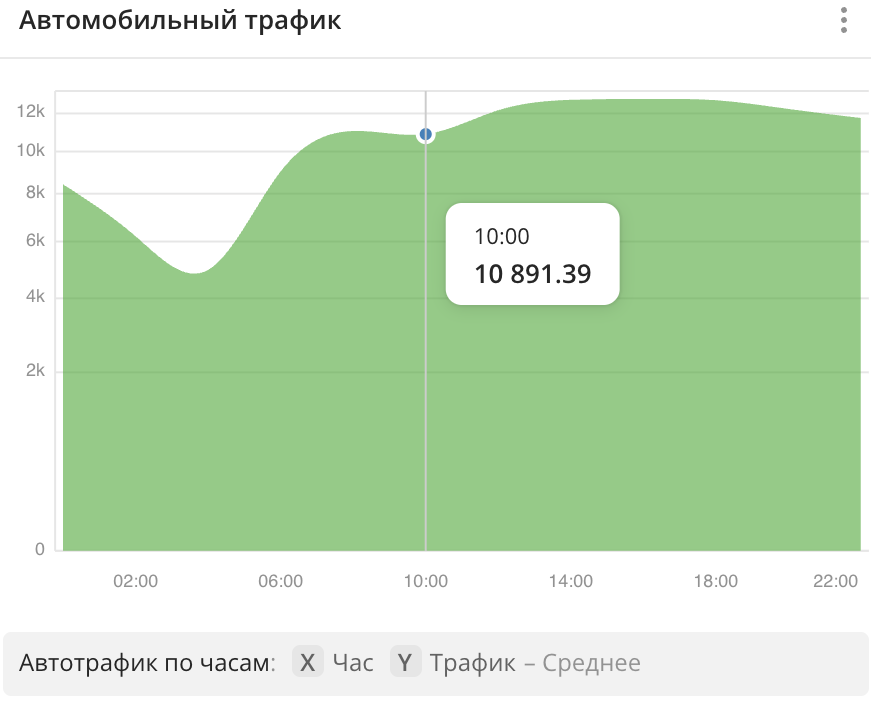
Основные особенности
-
На оси X отображаются группы значений данных. В качестве атрибута группировки вы можете выбрать:
- Текстовые атрибуты: например, категорию фирм, назначение здания и другие.
- Числовые атрибуты: например, количество отзывов, площадь здания и другие. Чтобы отобразить данные в виде области, укажите количество диапазонов и их границы при создании виджета или его редактировании в поле Количество диапазонов. Вы можете настроить диапазоны разных размеров. Указанная верхняя (правая) граница диапазона не включается в него.
-
На оси Y для каждой группы отображаются агрегированные значения. Агрегация выполняется в рамках одной группы или диапазона. В качестве агрегирующего атрибута вы можете выбрать:
- Количество объектов: для подсчёта количества значений в группе или диапазоне.
- Числовые атрибуты: для подсчёта значения этого атрибута в рамках каждой группы с помощью функций агрегации: суммарного, среднего, минимального, максимального значения, а также медианы и процентилей.
-
Вместо графика с областями вы можете использовать линейный график, в котором отсутствует заливка области под графиком.
-
Если на сцене дашборда применена фильтрация по территориям или атрибутам данных, в виджете отобразятся только значения, соответствующие фильтрам. Подробнее см. в инструкции Фильтрация данных на дашборде.
Создание виджета
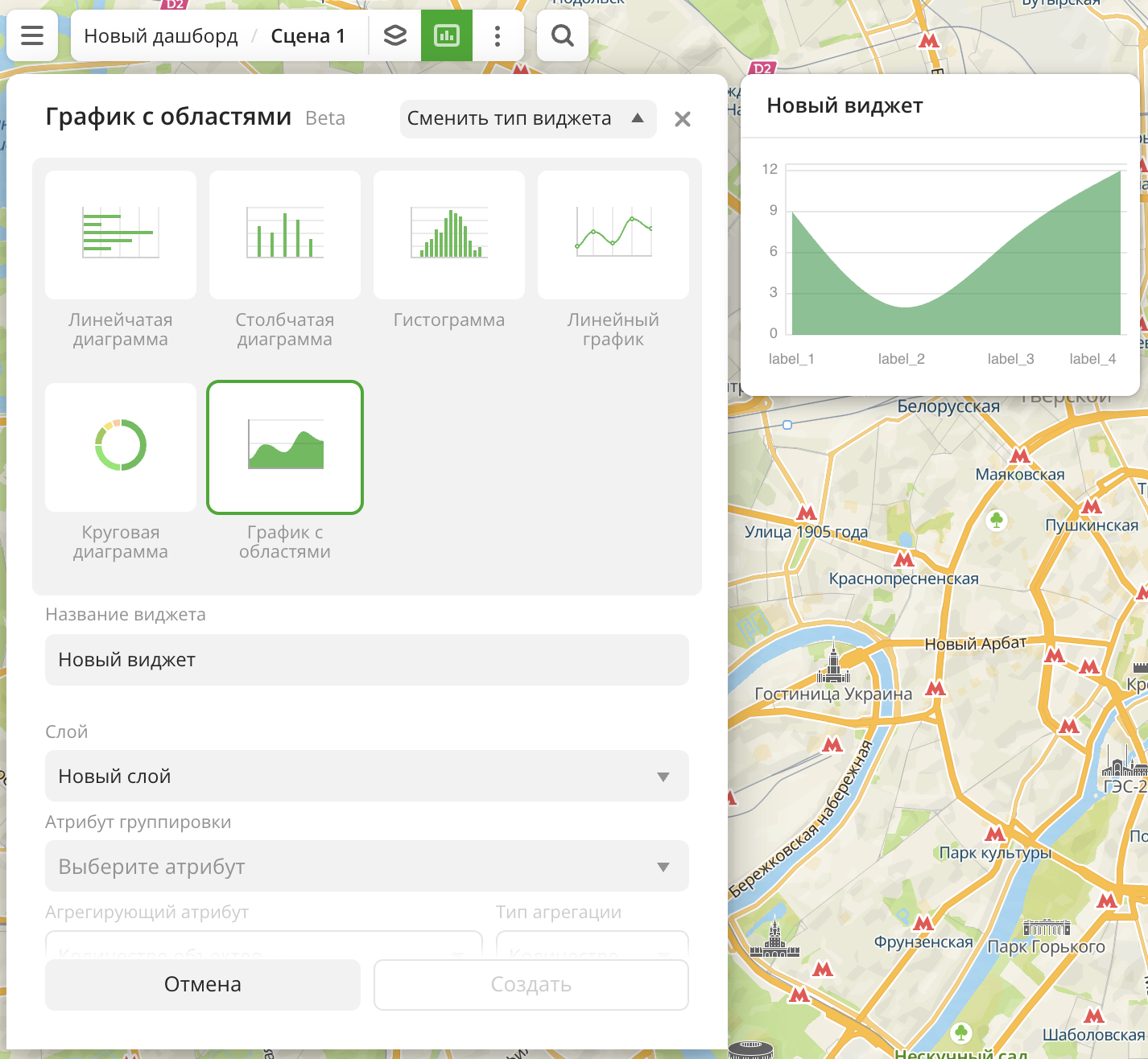
-
Перейдите на вкладку Дашборды.
-
Откройте нужный дашборд.
-
Откройте сцену с помощью стрелок
и
. Если в дашборде только одна сцена, она откроется автоматически при открытии дашборда.
-
В верхнем меню дашборда нажмите значок
.
-
Выберите тип виджета График с областями.
-
Укажите обязательные параметры:
- Слой: слой с данными, на основе которых строится график в виджете.
- Атрибут группировки: атрибут, на основе которого группируются данные.
- Значение атрибута группировки: если вы выбрали текстовый атрибут группировки, укажите его значения. Вы можете выбрать конкретные значения из выборки данных в выпадающем списке или сформировать топ-5 или топ-10 значений из выборки (топ значений автоматически рассчитывается на основе агрегирующего атрибута).
- Агрегирующий атрибут: атрибут, на основе которого агрегируются данные и рассчитываются значения. Если вы хотите отобразить только количество значений, выберите Количество объектов.
- Тип агрегации: функция, на основе которой рассчитываются значения агрегирующего атрибута. Агрегация выполняется в рамках каждой группы или диапазона данных.
-
Настройте остальные параметры виджета при необходимости.
-
Нажмите Создать.
Новый виджет автоматически добавится в выбранную сцену дашборда.
Примечание
При работе с загруженными данными убедитесь, что они содержат хотя бы один атрибут, чтобы график построился.
Параметры
Общие настройки виджета
Параметр | Описание |
|---|---|
| Название виджета | Имя виджета. |
| Слой | Слой с данными, на основе которых строится график в виджете. |
| Сменить тип виджета | Нажмите, чтобы выбрать другой тип виджета из списка. Настроенные параметры виджета сохранятся. |
Ось X
Параметр | Описание |
|---|---|
| Атрибут группировки | Атрибут, на основе которого группируются данные на графике. Отображается на оси X. |
| Значение атрибута группировки | Количество точек, которое отображается на графике. В качестве значений вы можете выбрать:
Только для текстовых атрибутов группировки. |
| Количество диапазонов | Количество диапазонов (точек), которое отображается на графике. Доступное количество диапазонов зависит от данных, максимальное количество — 10. Диапазоны рассчитываются автоматически, но вы можете настроить их вручную, введя нужные значения границ. Указанная верхняя (правая) граница не включается в диапазон. Чтобы добавить диапазон, нажмите значок Только для числовых атрибутов группировки. |
Ось Y
Параметр | Описание |
|---|---|
| Агрегирующий атрибут | Количество объектов или числовой атрибут, на основе которого агрегируются данные на графике. Агрегация выполняется в рамках каждой группы или диапазона данных. Отображается на оси Y. |
| Тип агрегации | Функция, на основе которой рассчитываются значения агрегирующего атрибута в каждой группе или диапазоне данных:
|
Цвет
Параметр | Описание |
|---|---|
| Цвет | Выбор цвета заливки графика. Вы можете выбрать цвет из палитры или указать его в формате HEX. |
Описание
Параметр | Описание |
|---|---|
| Текст | Текст, который отобразится в виджете над графиком. Максимальное количество символов — 5000. |
| H1 | Основной заголовок (первого уровня). |
| H2 | Подзаголовок второго уровня. |
| H3 | Подзаголовок третьего уровня. |
| B | Полужирный шрифт. |
| I | Курсив. |
| U | Подчёркнутый текст. |
| Вставка ссылки. | |
| Цвет | Цвет текста. Вы можете выбрать цвет из палитры или указать его в формате HEX. |
Внешний вид графика
Параметр | Описание |
|---|---|
| Показывать названия осей | Показывает названия осей X и Y на графике. По умолчанию отображаются названия значений выбранных атрибутов. Чтобы изменить названия осей, введите новые значения в полях Ось X и Ось Y. Максимальное количество символов — 50. |
| Подписи | Показывает на осях X и Y значения атрибутов. |
| Оси | Показывает оси на графике. |
| Сетка | Показывает сетку на графике. |
Дополнительные настройки
Параметр | Описание |
|---|---|
| Показывать источник | Показывает название слоя с данными, атрибута группировки и агрегирующего атрибута с соответствующими осями, а также тип агрегации. |
| Показывать пустые диапазоны | Показывает на графике диапазоны значений, в которые не попали данные. Только для числовых атрибутов группировки. |
| Суммарное значение | Показывает сумму значений агрегирующего атрибута в выборке. |
| Среднее значение | Показывает среднее значение агрегирующего атрибута в выборке. |
| Минимальное значение | Показывает минимальное значение агрегирующего атрибута в выборке. |
| Максимальное значение | Показывает максимальное значение агрегирующего атрибута в выборке. |
| Медианное значение | Показывает медианное значение агрегирующего атрибута в выборке. |
| 80-ый процентиль | Показывает значение 80-ого процентиля агрегирующего атрибута в выборке. |
| 95-ый процентиль | Показывает значение 95-ого процентиля агрегирующего атрибута в выборке. |
| 99-ый процентиль | Показывает значение 99-ого процентиля агрегирующего атрибута в выборке. |
| Всего объектов в ассете | Показывает количество объектов в выборке, на основе которых рассчитываются значения. |
Что дальше?
- Узнайте больше про другие типы Виджетов.
- Посмотрите доступные Операции с виджетами.
- Быстрый старт.
- Узнайте как работать с Данными и Визуализацией данных.
- Узнайте о возможностях Слоёв, Дашбордов и Сцен.
- Познакомьтесь с готовыми Сценариями аналитики.